HolaSearch es un Browser Hijacker (secuestrador de navegador) que modifica sin tu autorización, los parámetros de Chrome, Firefox e Internet Explorer, de tal forma que la nueva página de inicio y el motor de búsqueda por defecto, sea holasearch.com.
Hola Search se presenta a sí mismo de la siguiente forma:
El objetivo de Hola Search es hacer de tu navegación una experiencia divertida y apasionante, sin dejar de lado obtener los mejores resultados existentes en la red. Para lograrlo, hemos desarrollado una interfaz de usuario amigable y fácil de usar, que te dará resultados en un abrir y cerrar de ojos. Ahora podrás dejar de simplemente buscar para pasar a encontrar exactamente lo que necesitas sin retrasos.
Para poder atender las grandes demandas de nuestros usuarios y compartir con más personas nuestros servicios, nos hemos asociado con un grupo de proveedores de software que nos permiten distribuir nuestro programa a cambio de distribuir sus aplicaciones. Todos ganamos con esta solución, tanto los usuarios como las distintas empresas involucradas.
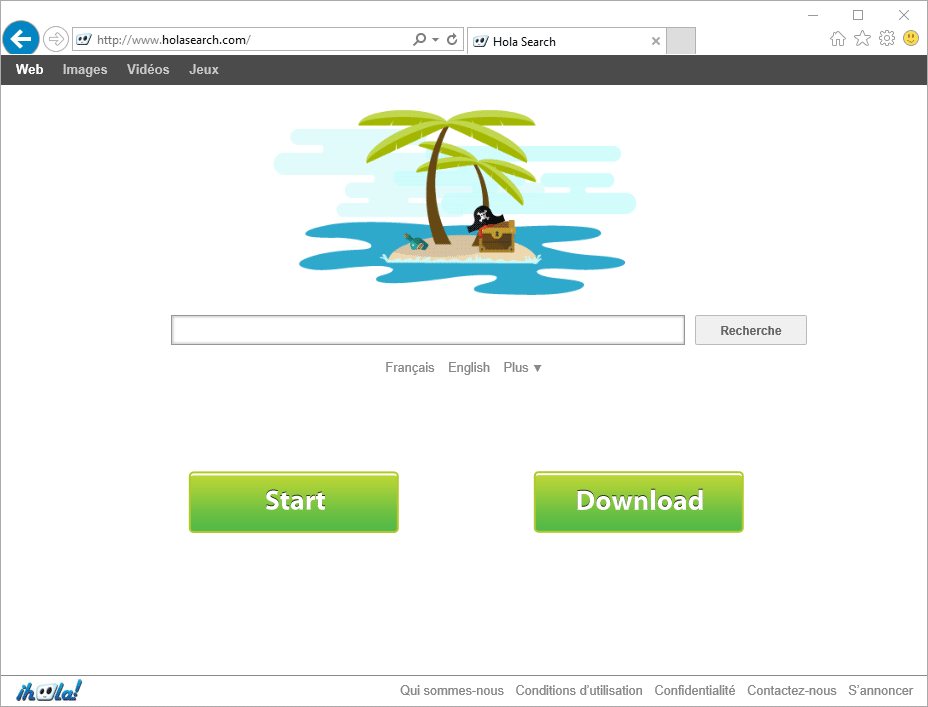
En primer lugar, no tiene nada de apasionante ni divertido que te cambien los parámetros de tu navegador sin avisarte; además nunca tendrás los mejores resultados disponibles ya que el buscador mostrará primero sus vínculos patrocinados.
Al menos HolaSearch no miente en cuanto a su presencia en los instaladores de otros programas gratuitos… lo irónico es que lo intenten mostrar como una situación en la que todos ganan, cuando en realidad los usuarios son los que más pierden al convertir su ordenador en una máquina publicitaria.

¿Cómo eliminar HolaSearch.com ?
Eliminar HolaSearch.com con MalwareBytes Anti-Malware
Malwarebytes AntiMalware es un antivirus especializado en detectar y eliminar todo tipo de malware como HolaSearch.com. MalwareBytes Antimalware es totalmente gratuito para su uso ilimitado, no incluye la protección en tiempo real ni la planificación de actualizaciones y los exámenes, dicha protección y planificación están reservadas para la versión Premium de pago.

- Descarga Malwarebytes Anti-Malware dandole clic en el botón de abajo y lo guardas en el escritorio :
Versión Premium Versión gratuita (sin función de protección) - Haga doble clic en el archivo descargado para iniciar la instalación del software.
- Si es la primera vez que instalamos Malwarebytes, pulsamos en Arreglar ahora y depues Actualizar ahora.
- Vamos a la pestaña Analizar su PC.
- Elegimos Análisis completo.
- Pulsamos Analizar Ahora.
- Si nos sale aviso de nuevas actualizaciones, pulsamos en Actualizar Ahora.
- Una vez terminado, pulsamos en Todos a cuerentena.
- El sistema pedirá reiniciar para completar la limpieza.
Eliminar HolaSearch.com con Adwcleaner
Adwcleaner es un programa eficaz para quitar barras de herramientas (toolbars), spyware (software espía), Adware (publicidad) y malware de nuestro ordenador.
- Descarga AdwCleaner dandole clic en el boton de abajo :
Descargar AdwCleaner - Ejecuta adwcleaner.exe (Si usas Windows Vista/7 u 8 presiona clic derecho y selecciona Ejecutar como Administrador.)
- Pulsar en el botón Scanner, y espera a que se realice el proceso, inmediatamente pulsa sobre el botón Reparar.
- Espera a que se complete y sigue las instrucciones, si te pidiera Reiniciar el sistema Aceptas.
Eliminar HolaSearch.com with ZHPCleaner
ZHPCleaner es un programa que busca y elimina adware, barras de herramientas, programas potencialmente no deseados (PUP), y secuestradores de navegador de su ordenador. Mediante el uso de ZHPCleaner fácilmente puede eliminar muchos de estos tipos de programas adware para una mejor experiencia de usuario en el equipo y mientras navega por la web.
- Si ustedes tiene Avast antivirus, desactivar temporalmente el escudo en tiempo real de Avast.
- Descarga ZHPCleaner en el escritorio :
Descargar ZHPCleaner - Ejecuta ZHPCleaner.exe (Si usas Windows Vista/7 u 8 presiona clic derecho y selecciona Ejecutar como Administrador.)
- Acepta la Licencia.
- Pulsar en el botón Scanner, y espera a que se realice el proceso, inmediatamente pulsa sobre el botón Reparar.
- Espera a que se complete y sigue las instrucciones, si te pidiera Reiniciar el sistema Aceptas.
Reinicie su navegador (si es necesario)
Si después de seguir todos los pasos anteriores HolaSearch.com está todavía presente en su computadora, usted puede reiniciar su navegador siguiendo las instrucciones de abajo.
- Abre Chrome
- Ir a las tres rayas en la esquina superior derecha
 y seleccionar Configuración.
y seleccionar Configuración. - Desplácese hacia abajo hasta el final de la página, y buscar Mostrar configuración avanzada.
- Desplácese hacia abajo una vez más al final de la página y haga clic en Restablecer configuración del explorador.
- Haga clic en Restablecer una vez más.
- Abre Firefox
- En la barra de direcciones de Firefox teclea about:support.
- En la página que se muestra, haz clic en Reiniciar Firefox .
- Abre Internet Explorer (en modo Escritorio si utilizas Internet Explorer 10 u 11)
- Haz clic en el icono Herramientas
 seleccione Opciones de Internet, ve a la pestaña Avanzada.
seleccione Opciones de Internet, ve a la pestaña Avanzada. - Seleccione el botón Reset.
- Habilitar Eliminar configuración personal.
- Haz clic, en el botón Restablecer.
- Reinicie Internet Explorer.




